文章详情页
illustrator钢笔工具怎么设计营销工具图案
浏览:33日期:2023-12-30 16:03:44
下面给大家介绍的是illustrator钢笔工具怎么设计营销工具图案的方法,喜欢的朋友可以一起来学习哦!
效果图:

第1步、点击钢笔工具,绘制下面图形,如下图所示:
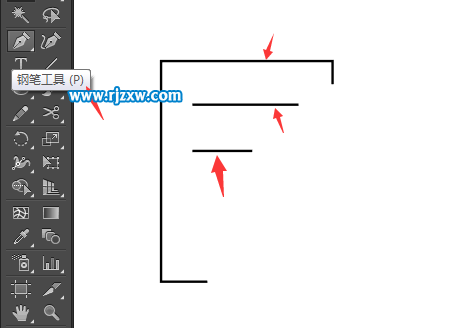
第2步、然后再使用钢笔工具,绘制一个三角形出来。
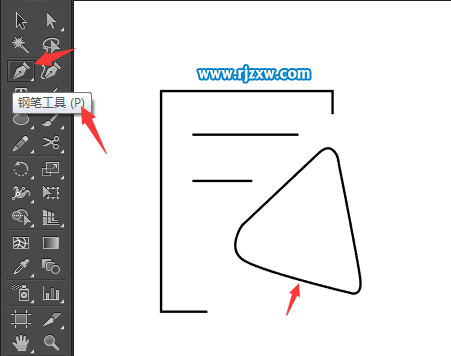
第3步、使用钢笔工具,绘制下面四条直线出来,如下图所示:
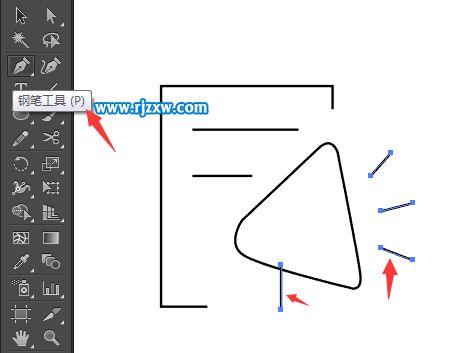
第4步、然后设置对象里面不同的粗细设置。效果图设计。

第5步、然后使用文字工具,输入营销工具四个字出来。
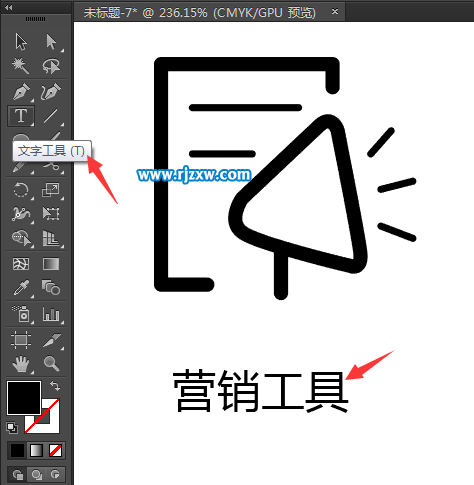
就这样一个简易的营销工具图标设计出来了

相关文章:
排行榜
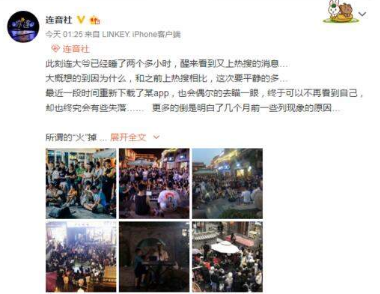
 网公网安备
网公网安备